管理页面权限
备注
从 2022 年 10 月 12 日起,Power Apps 门户更名为 Power Pages。 详细信息请参阅:Microsoft Power Pages 现已正式发布(博客)
不久后我们将迁移 Power Apps 门户文档并将其与 Power Pages 文档合并在一起。
您使用页面权限来控制用户对门户网页的访问。 例如,您可以允许匿名提供页面来供公共访问,或将访问限制为具有特定角色的用户。 根据业务要求,您可以管理从父页面到子页面的页面权限继承。 页面可以有子 Web 文件—如可下载文档、CSS 文件或 JS 文件,您还可以管理从页面到此类子 Web 文件的页面权限的继承。
备注
您还可以在 Power Pages 中管理页面权限。 详细信息:Power Pages 中的页面权限
可以通过两种方式管理页面权限:
与使用门户管理应用相比,Power Apps 门户工作室简化了网页访问权限的配置,是一个推荐方法。 使用门户管理应用管理页面权限通过设置网页访问控制规则完成。 您也可以使用门户工作室来设置这些网页访问控制规则,但是必须使用门户管理应用来管理无法使用门户工作室管理的其他区域的页面权限。
使用 Power Apps 门户工作室管理页面权限
您不仅可以使用门户工作室自定义门户,还可以快速而有效地管理页面权限。
开始使用门户工作室管理页面权限
转至 Power Apps。
在左侧窗格上,选择应用。

选择您的门户。
选择编辑在门户工作室中打开门户。
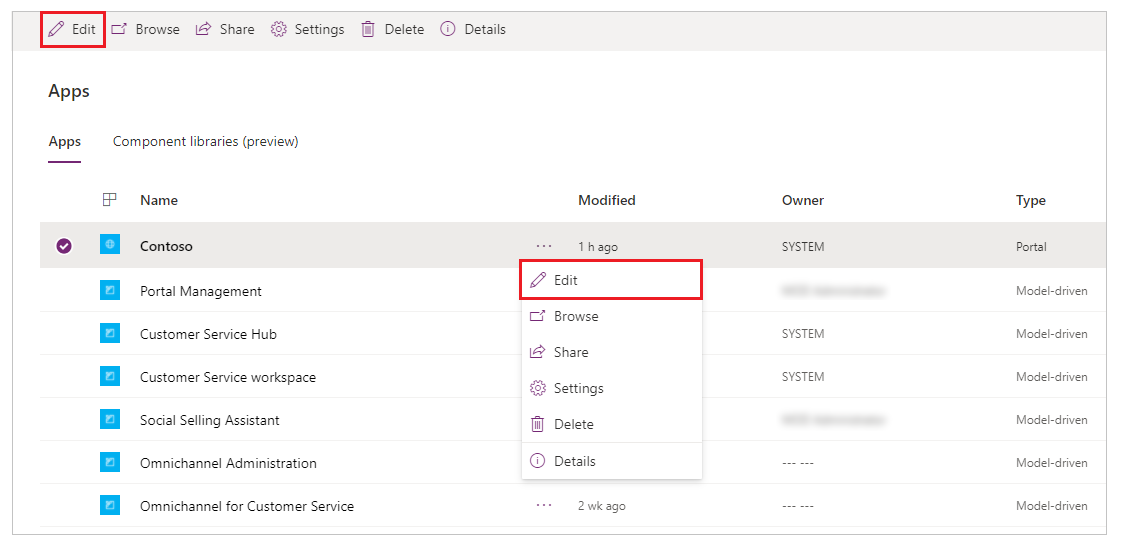
选择要管理其权限的页面。

在组件窗格(屏幕右侧)上,展开权限。

权限下的选项取决于您选择的页面。 例如,父页面的选项将不同于从父页面继承权限的子页面的选项。
我们来看一下管理页面权限的不同选项。
允许匿名访问页面
将可供所有人访问的页面设置为开的页面是匿名提供的。 此选项在网站的根页面,或在父页面上将此选项集设置为开的子页面上可用。

限制对页面的访问
当可供所有人访问的页面设置为关时,默认情况下页面对任何人都不可用。 您可以选择要允许访问此页面的特定角色。

使用选择角色选择允许哪些角色访问页面。 只有您在此处选择的角色的用户有权访问。
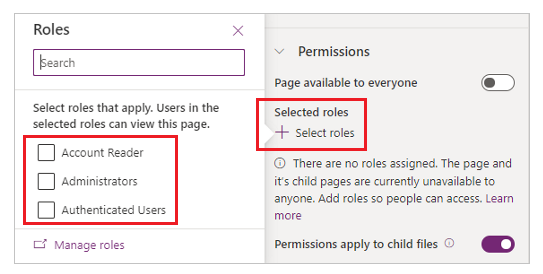
匿名用户角色
匿名用户角色设置为是的任何角色,将从您可以从中选择以限制其访问页面的角色列表中排除。
如果使用门户管理应用为所选页面配置此角色,在管理页面权限时会针对适用角色显示警报。

如果出现此警报,请更改权限,因为无法将匿名用户角色设置为是的角色直接分配给用户。
权限应用于子文件
当权限应用于子文件设置为开时,该页面的子 Web 文件仅对可以访问此网页的用户可用。 设置为关时,每个人都可以访问所选页面的子 Web 文件。

注意
权限应用于子文件必须为门户的主页设置为关。 主题使用的 Web 文件(如 Bootstrap.min.css 和 Theme.css)位于主页下。 如果将这些文件限制到仅通过身份验证的用户,样式将不会应用于任何页面,包括匿名提供的登录页面。
页面层次结构的限制
当页面的可供所有人访问的页面设置为关时,一个锁定图标 ![]() 将出现在页面列表中页面的旁边,表示该页面有限制。
将出现在页面列表中页面的旁边,表示该页面有限制。

子页面权限
子页面可以继承父页面的权限,也可以使用唯一权限进行配置。
从父页面继承权限
权限部分在选择了父页面将可供所有人访问的页面设置为关的子页面时,显示继承父页面权限。

默认情况下,每个子页面的继承父页面权限都设置为开。 此设置让子页面可供所有可以访问其父页面的用户使用。
使用唯一权限配置子页面
当子页面的继承父页面权限设置为关时,子页面以及该子页面是父页面的页面,对所选择的可访问父页面的角色不可用。

选择要允许访问此子页面以及此子页面是父页面的页面的特定角色。
子页面权限适用于子文件
当权限应用于子文件设置为开时,该页面的子 Web 文件仅对可以访问此网页的用户可用。 设置为关时,每个人都可以访问所选页面的子 Web 文件。

子页面更改对权限的影响
可以将页面提升到页面层次结构的更高级别,也可以将子页面提升到页面层次结构的更低级别。 这些操作对权限的影响如下所示:
如果将页面作为子页面,该页面将从其新的父级继承权限。

如果提升页面,将保留该页面的原始权限。
使用门户管理应用管理页面权限
使用门户管理应用,您可以通过网页访问控制规则来管理页面权限。 这些规则让您可以控制 Web 角色可以在您网站的各个页面上执行的发布操作。 此外,还可以控制哪些页面对哪些 Web 角色可见。
网页访问控制规则
使用门户管理应用管理网页访问控制规则
转至 Power Apps。
在左侧窗格上,选择应用。

选择门户管理。

在左窗格的安全下,选择网页访问控制规则。

选择要编辑的网页访问控制规则,或选择新建创建新规则。
为网页访问控制规则设置以下属性。
客户 描述 客户 规则的描述性名称。 网站 此规则适用于的网站;必须与此规则适用的页面的网站匹配。 网页 应用此规则的网页。 规则会不只影响此页面,还会影响其所有子页,让此属性选择规则将应用的网站的分支。 如果规则应用到主页,则它将应用到整个门户。 向右箭头键 授予更改权限或限制阅读 Scope - 所有内容:包含在安全验证中的所有后代内容。
- 排除直接子 Web 文件:与此网页直接相关的所有子 Web 文件都将从安全验证中排除。 此选项不会排除子 Web 文件的下级。
描述 (可选)规则的描述。 选择保存并关闭。
查看页面的访问控制规则
创建新的访问控制规则后,它将与所选页面关联。 此关联将导致其影响分派给的页面和所有子页—换句话说,网站的整个分支。
查看页面的关联网页访问控制规则
在门户管理应用中,在内容下的左窗格中,选择网页。
选择要与访问控制规则关联的网页。
选择访问控制规则。

查看页面的所有网页访问控制规则。

访问控制规则有两个类型:授予更改权限和限制阅读。
授予更改权限
使用授予更改权限规则允许具有与规则关联的 Web 角色的用户发布该页面及其所有子页的内容更改。 授予更改权限规则优先于限制阅读规则。
例如,您的站点可能具有新闻分支,您希望具有新闻编辑 Web 角色的用户可以对其进行编辑。 这些用户可能不能访问整个网站,因此肯定不能编辑整个网站,但是,您希望他们在此分支中有完全的内容发布权限。 您将创建网页访问控制规则,称为“向新闻编辑者授予新闻发布权限”。
接下来,您将权限设置为授予更改权限,将网页设置为站点的整个“新闻”分支的父页面。 随后您将此 Web 角色分配给要指定为新闻编辑者的任何用户。 (一个用户可以有许多 Web 角色。)
授予更改权限规则应始终位于您要为之启用前端编辑的任何门户中。 此规则将应用于网站的主页,使它成为整个网站的默认规则。 此规则将与表示网站管理角色的 Web 角色关联。 被授予前端内容发布权限的用户将被分派到此角色。
限制读取
使用限制阅读规则限制页面(及其子页面)内容供特定用户查看。 相比之下,授予更改权限是许可性规则(授予用户执行操作的能力),而限制阅读是限制性规则,它限制有限用户执行某操作。 例如,您可能有某个站点分支只供员工使用。 您希望将阅读此部分的能力限制到具有员工 Web 角色的人员。 在此场景中,您创建一个新规则,称为“仅限员工阅读”。
然后将权限设置为限制阅读,将网页设置为您希望仅供员工阅读的分支顶部的页面。 然后将此规则与员工 Web 角色关联,并将用户分配给此角色。
备注
如果您对网站的根(主)页面应用限制阅读权限,并在范围中选择排除直接子 Web 文件,则所有用户都可以访问主页的直接子 Web 文件。